아이폰 폴더 정리 팁 및 앱 위치 정리 방법
우리는 아이폰을 사용하면서 다양한 종류의 여러 앱을 다운로드 받게 됩니다. 하지만 이렇게 많은 앱을 사용하다 보면 필요한 앱을 찾는데 때로는 시간이 걸리게 됩니다.
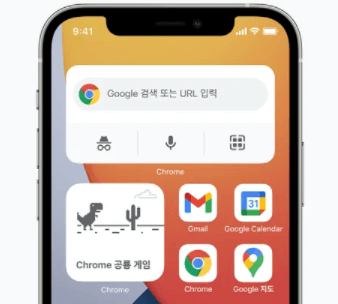
이럴 때 앱을 체계적으로 정리한다면 필요한 앱을 더 빠르게 찾아 사용할 수 있습니다.
오늘은 아이폰 폴더를 만들고 앱을 이동하고 정리하는 방법에 대해 알아보고자 합니다.
아이폰 폴더 정리 팁
아이폰의 앱을 정리하는 가장 좋은 방법은 앱을 폴더로 정렬하는 것입니다. 원하는 수 만큼 폴더를 만들고 이름을 지정할 수 있으므로 공간을 절약하고 유사한 앱을 빠르게 찾을 수 있다는 장점이 있습니다.
아래와 같은 방법으로 폴더를 만들 수 있습니다.
1) 먼저 아이폰 홈 화면에서 정리하고자 하는 앱을 길게 누릅니다.
2) 길게 누르면 메뉴가 나타나는데 여기서 홈 화면 편집을 선택합니다.
이 때 앱이 모두 흔들리는 것을 볼 수 있습니다.
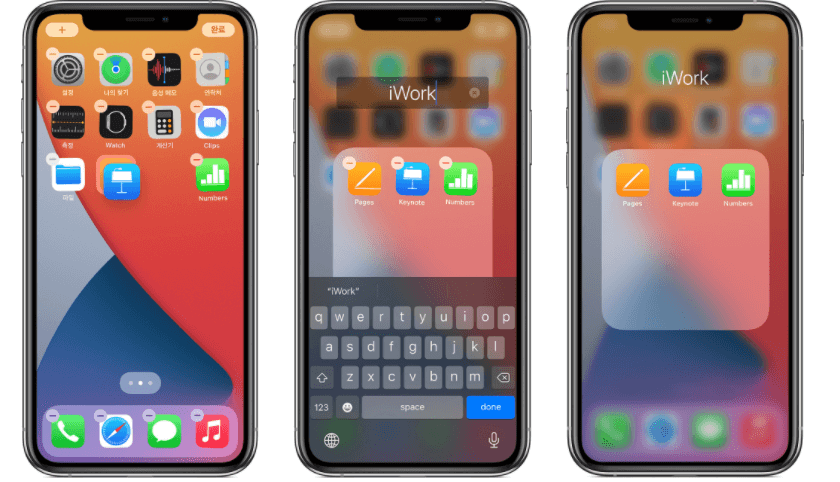
(일부 앱의 왼쪽 상단에는 작은 마이너스 기호가 나타나게 됩니다. 이 때 마이너스 기호를 탭 하시면 해당 앱을 삭제할 수 있습니다.)
3) 폴더 생성을 위해서 앱 하나를 누르신 후 같은 폴더에 넣고자 하는 다른 앱 위로 드래그 한 후 놓습니다.
4) 이렇게 다른 앱 위로 드래그 하면 폴더가 형성됩니다.
같은 폴더에 묶고자 하시는 다른 앱도 잠시 누르신 후 해당 폴더로 드래그하여 옮겨 놓습니다.
5) 폴더 이름을 바꾸기 위해서 폴더를 누르시면 폴더 이름을 넣을 수 있도록 표시되며 원하는 이름으로 변경이 가능합니다.
6) 완료를 누르시거나 아이폰의 화면 아무 곳이나 누르시면 폴더에 대한 모든 사항들이 자동으로 저장됩니다.
앱 정리 및 이동 방법
만일 특정 앱을 홈 화면에서 좀 더 빠르게 사용하고 싶으신 분들은 폴더에서 빼내어 해당 앱만 홈 화면에 위치하게 둘 수 있습니다.
1) 원하는 앱이 있는 폴더로 들어갑니다.
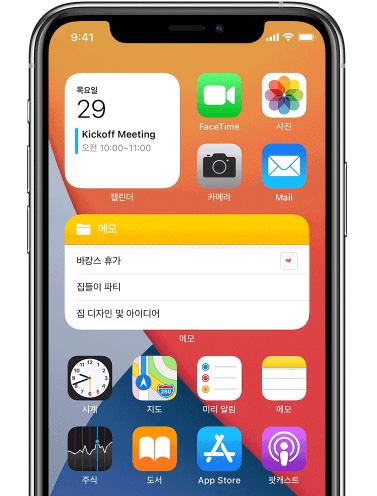
2) 해당 앱을 길게 누르시면 앱이 흔들리는 것을 보실 수 있습니다.
3) 해당 앱을 홈 화면으로 드래그하여 놓습니다.
이런 방법으로 필요한 앱만 홈 화면에 위치하게 하여 좀 더 편하게 사용하실 수 있습니다.
함께 읽으시면 좋은 글
아이폰 메모 앱 및 일정관리 앱 추천 TOP 7
무료 영화 다시보기 다운로드 사이트 TOP 10


